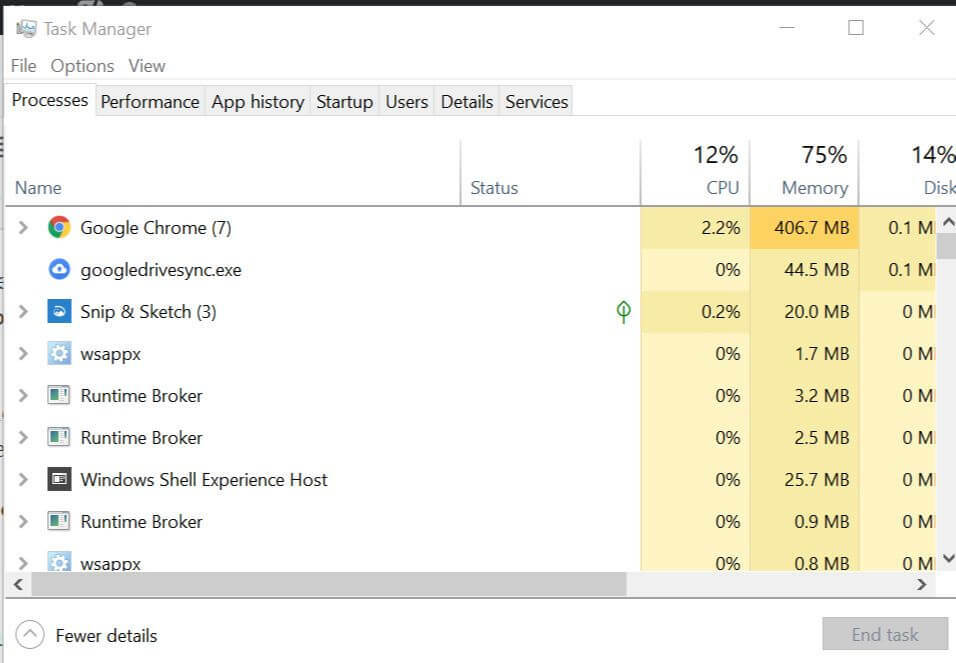- Hamachi-Dienst wurde eingestellt Fehler macht die App unbrauchbar, was Ihre Online-Privatsphäre gefährden könnte.
- Um es wiederherzustellen, befolgen Sie die unten aufgeführten Schritte. Sie werden den Dienst sicherlich wieder zum Laufen bringen.
- Zögern Sie nicht, nach ähnlichen nützlichen Artikeln in unserem Seite zur Fehlerbehebung.
- Weitere Expertenratschläge zum Schutz Ihrer Online-Privatsphäre finden Sie unter VPN-Hub.
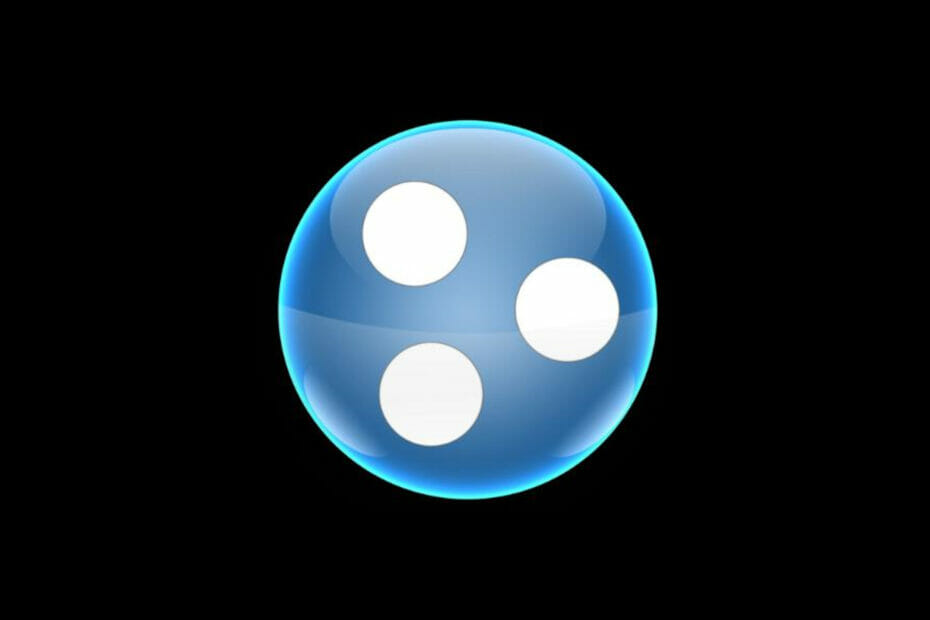
Diese Software hält Ihre Treiber am Laufen und schützt Sie so vor gängigen Computerfehlern und Hardwarefehlern. Überprüfen Sie jetzt alle Ihre Treiber in 3 einfachen Schritten:
- DriverFix herunterladen (verifizierte Download-Datei).
- Klicken Scan starten um alle problematischen Treiber zu finden.
- Klicken Treiber aktualisieren um neue Versionen zu erhalten und Systemstörungen zu vermeiden.
- DriverFix wurde heruntergeladen von 0 Leser in diesem Monat.
Hamachi ist eine beliebte App, mit der Sie ein VPN.
Besonders beliebt bei Spielern, erleichtert es das Spielen im Netzwerk und die gemeinsame Nutzung von Dateien. Es auch
simuliert ein vollständig verschlüsseltes und sicheres lokales Netzwerk und schützt so Ihre Online-Privatsphäre.Leider haben sich viele Benutzer gemeldet Hamachi-Dienst wurde eingestellt Nachricht während der Verwendung. Darüber hinaus steigern ähnliche Versionen desselben Fehlers die Ablehnung der Benutzer nur mit der Leistung des Dienstes:
- Hamachi-Dienst hält in Fenster 10 – Stellen Sie sicher, dass der WMI-Dienst ausgeführt wird, bevor Sie Hamachi starten.
- Hamachi-Tunnelproblem – Dieses Problem kann aufgrund Ihres Antivirenprogramms auftreten, also deaktivieren Sie es vorübergehend.
- Hamachi-Dienst kann nicht gestartet werden / stoppt ständig / nicht gefunden – Optimieren Sie die Einstellungen der Dienste wie unten beschrieben
Wie kann ich den Hamachi-Dienst unter Windows 10 reparieren?
- Versuchen Sie es mit einem alternativen VPN
- Überprüfen Sie Ihr Antivirenprogramm
- Stellen Sie sicher, dass der WMI-Dienst ausgeführt wird
- Erstellen Sie ein Skript, um den Hamachi-Dienst automatisch neu zu starten
- Überprüfen Sie Hamachi und die Sicherheitseinstellungen
- Ändern Sie die Hamachi-Einstellungen
- Hamachi. neu installieren
- Führen Sie einen sauberen Neustart durch
- Führen Sie eine Systemwiederherstellung durch
1. Versuchen Sie es mit einem alternativen VPN
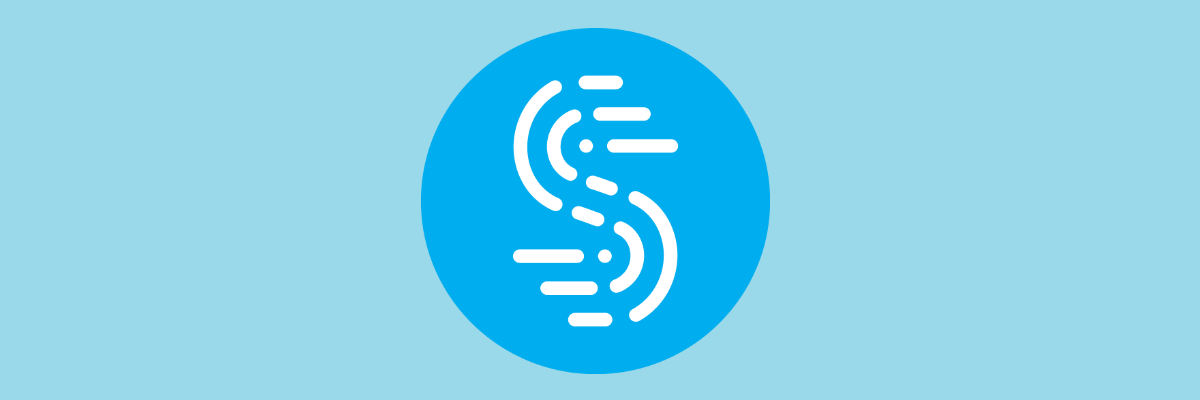
Hamachi kann bis zu einem gewissen Punkt ein guter Freeware-Dienst sein, aber Funktionsprobleme beeinträchtigen seine Zuverlässigkeit. Heutzutage wäre es bei all den VPN-Alternativen auf dem Markt eine Schande, nichts anderes auszuprobieren.
In diesem Sinne empfehlen wir Beschleunigen – ein VPN, das erkennt, schützt und priorisiert Video- und Audiostreams und ist somit perfekt für Gamer und Ersteller von Foto- oder Videoinhalten.
Was Speedify auszeichnet, ist die Anpassung an Ihre Netzwerkbedingungen, um den Streaming-Verkehr zu verbessern. Es verbindet sich mit superschnellen VPN-Servern auf der ganzen Welt und gewährleistet so die zuverlässigste Internetverbindung, wo immer Sie sich befinden.
Speedify überwacht auch den eingehenden Datenverkehr, um über Verbindungsnutzung, Latenz und Paketverlust zu berichten. Auf diese Weise können Sie sehen, wie Sie Ihre Netzwerkeinstellungen besser verwalten können.

Beschleunigen
Verschwenden Sie keine Zeit mit der Fehlerbehebung bei problematischen VPN-Apps! Wechseln Sie zu diesem leistungsstarken VPN, das Ihre Internetverbindung sichert.
Besuche die Website
2. Überprüfen Sie Ihr Antivirenprogramm

Manchmal die Hamachi-Dienst wurde eingestellt Diese Meldung kann erscheinen, wenn Ihr Antivirus Hamachi blockiert oder stört.
Stellen Sie also sicher, dass Sie Hamachi zu Ihrer Ausnahmeliste in der Firewall Ihres Antivirenprogramms hinzufügen. Darüber hinaus kann auch das vorübergehende Deaktivieren des Antivirenprogramms funktionieren.
Wir raten jedoch nicht zu letzterem Workaround, sondern zur Verwendung eines Programms, das andere Prozesse nicht stört.
Bitdefender ist ein solches Antivirenprogramm, das nicht nur für seine Leistung und Erkennungsergebnisse viel ausgezeichnet wurde, sondern auch für die geringen Auswirkungen auf andere Programme, die auf Ihrem PC ausgeführt werden.
Darüber hinaus ist das Spielprofil in Bitdefender äußerst nützlich, wenn Sie Hamachi zu Spielzwecken verwenden.
Durch die Aktivierung dieses Profils werden die meisten Prozesse, mit Ausnahme des Echtzeitschutzes, abgebrochen, sodass Sie ein nahtloses Online-Erlebnis genießen können.

Bitdefender Antivirus Plus
Sie verdienen ein Antivirenprogramm, das Ihre wichtigen Programme und Apps nicht beeinträchtigt, und Bitdefender ist definitiv die richtige Wahl!
Besuche die Website
3. Hamachi. neu installieren
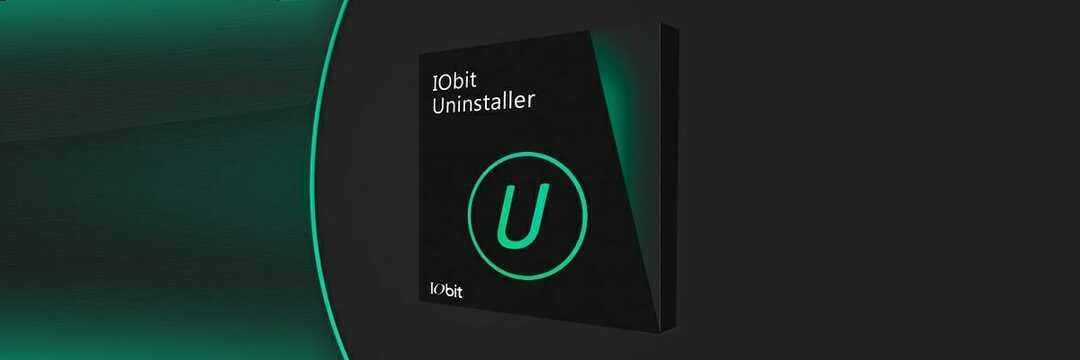
Manchmal können bestimmte Registrierungen in den Installationsdateien beschädigt sein, was auch dazu führt, dass das Programm schlecht funktioniert.
Um das Problem zu beheben, wird empfohlen, Hamachi zu deinstallieren und dann erneut zu installieren.
Es gibt mehrere Möglichkeiten, dies zu tun, aber die beste Methode ist die Verwendung von Deinstallationssoftware wie IObit-Deinstallationsprogramm. Das Tool stellt sicher, dass alle Dateien und Registrierungseinträge, die der entfernten Anwendung zugeordnet sind, gelöscht werden.
Häufig stören übrig gebliebene Dateien von deinstallierten Apps Ihr System. Mit IObit Uninstaller beseitigen Sie eine solche Möglichkeit.
Sobald Sie Hamachi mit dieser Methode vollständig entfernt haben, installieren Sie es erneut und das Problem sollte behoben sein.

IObit-Deinstallationsprogramm
Lassen Sie nicht zu, dass die Spuren unerwünschter Programme Ihre anderen Apps stören. Verwenden Sie dieses professionelle Deinstallationsprogramm jetzt!
Besuche die Website
4. Stellen Sie sicher, dass der WMI-Dienst ausgeführt wird
- Drücken Sie Windows-Taste + R und geben Sie ein dienste.msc. Dann klick OK.
- Suchen und doppelklicken Sie auf das Windows-Verwaltungsinstrumentation Service, um seine Eigenschaften zu öffnen.
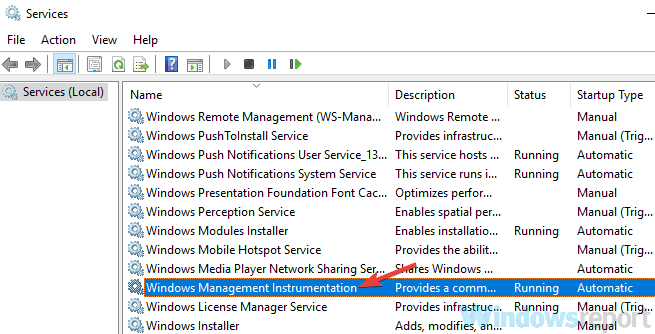
- Stellen Sie die Starttyp zu Automatisch. Wenn der Dienst nicht ausgeführt wird, klicken Sie auf das Start Taste, um es zu starten. Jetzt klick Anwenden und OK Änderungen zu speichern.
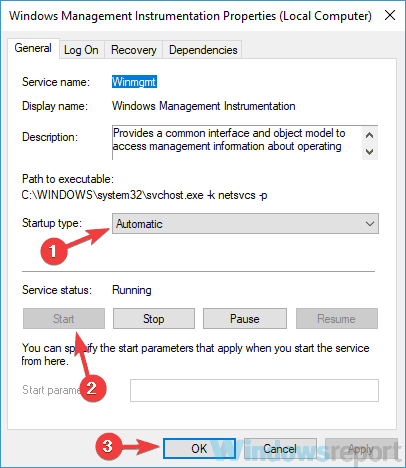
Versuchen Sie nach dem Starten dieses Dienstes, Hamachi auszuführen, und prüfen Sie, ob das Problem weiterhin besteht.
WMI ist einer der erforderlichen Dienste, die Hamachi benötigt, um ordnungsgemäß zu funktionieren, daher sollten Sie diesen Schritt nicht überspringen.
Wenn Hamachi auf Ihrem PC nicht funktioniert, lesen Sie diese detaillierte Anleitung, um weitere Ideen zur Fehlerbehebung zu erhalten
5. Erstellen Sie ein Skript zum automatischen Neustart von Hamachi
Dies ist eine fortschrittlichere Lösung, und wenn Sie nicht damit vertraut sind Aufgabenplaner vielleicht solltest du es überspringen.
Was Sie tun müssen, ist ein Skript zu erstellen, das den Hamachi-Dienst neu startet und dann die Anwendung neu startet.
- Start Notizblock wie Administrator.
- Geben Sie das folgende ein:
Netzstopp Hamachi2SvcNetzstart Hamachi2Svcstarte "C: Programmdateien (x86)LogMeIn Hamachihamachi-2-ui.exe"Ausfahrt
- Gehe zu Datei / Speichern unter.
- einstellen Speichern unter zu Alle Dateien und geben Sie ein HamachiRestart.cmd als die Dateiname. Wählen C: WindowsSystem32 als Speicherort und klicken Sie auf speichern Taste.
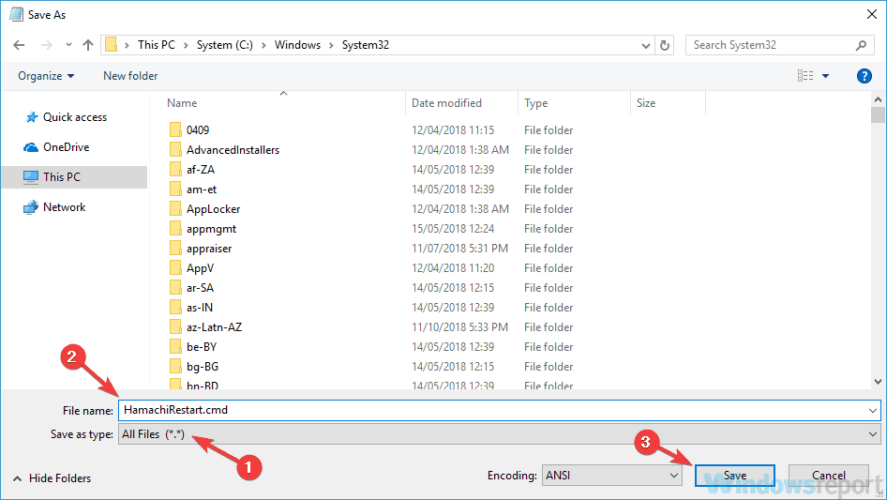
Nachdem Sie diese Datei erstellt haben, können Sie sie manuell ausführen, um die Dienste neu zu starten, oder Sie können ein Ereignis im Taskplaner erstellen und dieses Skript so einstellen, dass es sich alle paar Stunden wiederholt.
Dies ist nur eine Problemumgehung und etwas kompliziert. Wenn Sie also mit Taskplaner oder Skripten nicht vertraut sind, ist diese Lösung möglicherweise nicht für Sie geeignet.
Damit diese Problemumgehung funktioniert, ist es wichtig, dass Sie den richtigen Pfad zu. verwenden hamachi-2-ui.exe in Ihrem Skript, also überprüfen Sie es unbedingt.
6. Überprüfen Sie Hamachi und die Sicherheitseinstellungen
- Öffne das Dienstleistungen Fenster, lokalisieren LogMeIn Hamachi-Tunneling Service und Set Starttyp zu Automatisch.
- Gehe zum Einloggen Tab und wählen Sie Lokales Systemkonto.
- Prüfen Zulassen, dass der Dienst mit dem Desktop interagiert. Klicken Anwenden und OK Änderungen zu speichern.
Danach müssen Sie die Sicherheitseinstellungen für Hamachi ändern.
- Gehe zum C: Programmdateien (x86)LogMeIn Hamachi Verzeichnis.
- Klicken Sie mit der rechten Maustaste auf das hamachi-2.exe und wähle Eigenschaften.
- Gehe zum Sicherheit Tab und klicken Sie Bearbeiten.
- Wählen Sie Ihr Benutzerkonto aus und stellen Sie sicher, dass die Volle Kontrolle Option ist im. angekreuzt ermöglichen Säule. (Du musst vielleicht hinzufügen Benutzer gruppiere sie in die Liste und gib ihnen Volle Kontrolle Privilegien auch für Hamachi.)
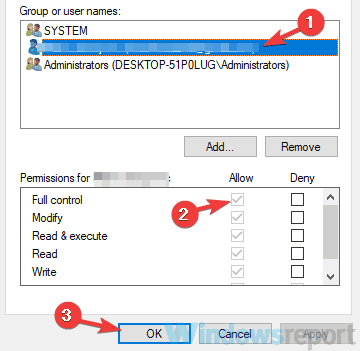
Nachdem Sie diese Änderungen vorgenommen haben, überprüfen Sie, ob das Problem erneut auftritt.
7. Ändern Sie die Hamachi-Einstellungen
- Öffne das Dienstleistungen Fenster und doppelklicken LogMeIn Hamachi Tunneling Engine Bedienung.
- Wenn der Eigenschaften Fenster öffnet sich, klicken Sie auf das Start um den Dienst zu starten.
- Gehen Sie zur Registerkarte Wiederherstellung und stellen Sie Erster Fehler, Zweiter Fehler, und Folgeausfälle zu Starten Sie den Dienst neu. einstellen Fehlerzähler zurücksetzen nach zu 0 Tage und Dienst neu starten nach 1 Minute. Nachdem Sie diese Änderungen vorgenommen haben, klicken Sie auf Anwenden und OK.
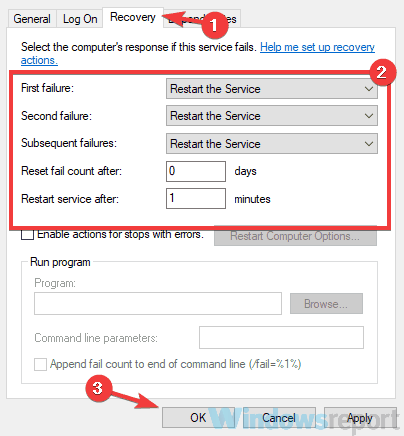
Nachdem Sie die Eigenschaften dieses Dienstes geändert haben, überprüfen Sie, ob das Problem weiterhin besteht.
8. Führen Sie einen sauberen Neustart durch
- Drücken Sie Windows-Taste + R. Art msconfig und klicke OK oder drücke Eingeben.
- Gehe zum Dienstleistungen Registerkarte und überprüfen Sie die Verstecke alle Microsoft-Dienste Kontrollkästchen. Klicken Sie nun auf die Alle deaktivieren Taste.

- Gehe zum Anlaufen Tab und klicken Sie Task-Manager öffnen.
- Klicken Sie mit der rechten Maustaste auf die erste Anwendung in der Liste und wählen Sie Deaktivieren aus dem Menü. Tun Sie dies für alle Anwendungen auf der Liste.
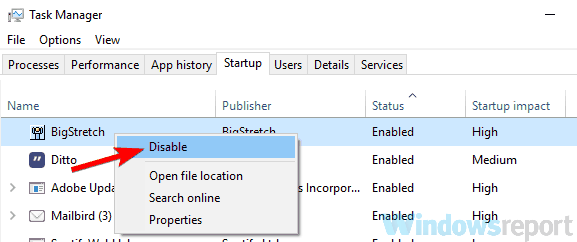
- Navigieren Sie zurück zum Systemkonfiguration Fenster. Klicken Anwenden und OK und starten Sie Ihren PC neu.
Mit diesem Schritt stellen Sie sicher, dass keine andere App Hamachi stört.
Überprüfen Sie nach dem Neustart Ihres PCs, ob das Problem weiterhin besteht. Wenn das Problem nicht auftritt, versuchen Sie, die deaktivierten Anwendungen und Dienste nacheinander zu aktivieren, bis Sie die Ursache des Problems gefunden haben.
Sobald Sie die problematische Anwendung gefunden haben, lassen Sie sie deaktiviert oder deinstallieren Sie sie.
Möchten Sie einige Windows-Dienste während des Spielens deaktivieren, um die Leistung zu verbessern? Hier ist eine Liste.
9. Führen Sie eine Systemwiederherstellung durch
- Drücken Sie Windows-Taste + S und geben Sie ein Systemwiederherstellung. Wählen Einen Wiederherstellungspunkt erstellen aus der Ergebnisliste.
- Drücke den Systemwiederherstellung, wählen Sie einen Zeitpunkt aus und klicken Sie dann auf Nächster fortfahren.
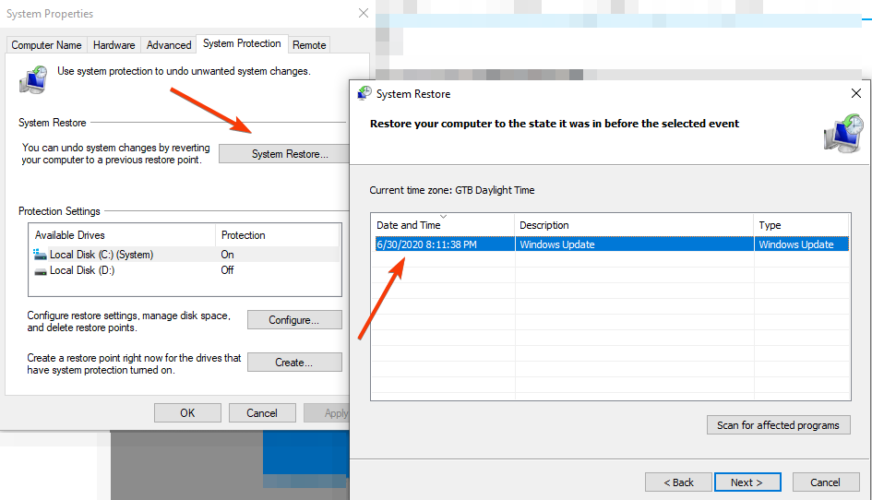
- Alternativ aktivieren Zeige mehr Wiederherstellungspunkte Option falls vorhanden. Wählen Sie den gewünschten Wiederherstellungspunkt aus und klicken Sie auf Nächster.
- Folgen Sie den Anweisungen auf dem Bildschirm, um den Vorgang abzuschließen.
Überprüfen Sie nach der erfolgreichen Wiederherstellung Ihres Systems, ob das Problem erneut auftritt.
Das Hamachi-Dienst wurde eingestellt Fehler tritt normalerweise auf, wenn ein Problem mit einem Ihrer Dienste auftritt, aber Sie sollten diesen Fehler mit den Lösungen in diesem Artikel beheben können.
Sagen Sie uns, ob diese Lösungen hilfreich waren – verwenden Sie den Kommentarbereich, um mit uns in Kontakt zu treten.